Oracle Database Express Edition 11g Release 2 - это легковесная версия СУБД Oracle 11g Release 2, предназначенная для обучения и
разработки приложений. Она бесплатна
для всех категорий пользователей.
Ограничения, о которых сообщается на
сайте Oracle: СУБД использует 1 процессор,
до 1 GB оперативной памяти и позволяет
хранить не более 11 GB данных.
На
время написания статьи дистрибутив
доступен для скачивания на сайте Oracle
по адресу
http://www.oracle.com/technetwork/products/express-edition/overview/index.html.
Имеются дистрибутивы для Windows x32 и Linux
x64. Для скачивания необходимо
зарегистрироваться и принять условия
лицензионного соглашения.
Дистрибутив
для Windows представляет собой zip файл,
после распаковки которого получаем
папку DISK1 с установочными файлами.
Запускаем setup.exe:
После
принятия условий лицензионного соглашения
и определения директории, в которую будет
выполнена установка (по умолчанию
c:\oraclexe), предлагается ввести пароль для
учетных записей базы данных SYS и SYSTEM.
Учетная
запись SYS – это суперпользователь СУБД
Oracle, которому принадлежат все системные
таблицы (словарь) базы данных и который
обладает всеми мыслимыми привилегиями
в рамках СУБД, включая запуск и останов
СУБД. Учетная запись SYSTEM также обладает
значительными привилегиями. Итак, вводим
пароль для SYS и SYSTEM и идем далее:
Программа
установки суммирует для нас ключевую
информацию, прежде чем начать установку:
Здесь
Destination Folder, директория назначения, будет
содержать файлы СУБД Oracle после завершения
установки. Строка Port for 'Oracle Database Listener'
сообщает нам, что Oracle listener – компонент,
предназначенный для установления
соединения клиентов с сервером Oracle, -
будет ожидать клиентских запросов,
«слушая» порт 1521. А строка Port for 'Oracle
HTTP Listener' говорит о том, что с СУБД можно
будет работать по протоколу HTTP по порту 8080.
Нажимаем
кнопку Install, и через несколько минут
установка завершена:
Что же мы получили в результате установки?
Во-первых,
создана директория c:\oraclexe, в которую мы
и заглянем:
В папке c:\oraclexe\app\oracle\product\11.2.0\server
(Oracle Home
с установочного экрана Summary)
размещено программное обеспечение СУБД
Oracle, серверное и клиентское.
В папке c:\oraclexe\app\oracle\oradata\XE
находятся файлы базы данных, созданной
во время установки. Так, файл SYSTEM.DBF
физически хранит системный словарь
базы данных, а файл USERS.DBF предназначен
для пользовательских данных.
Во-вторых,
в меню Пуск созданы новые пункты:
В-третьих,
созданы и сконфигурированы новые сервисы Windows:
Особенно важны два из них:
- OracleXETNSListener – компонент, отвечающий за соединение клиентов с сервером Oracle, «слушающий эфир» по порту 1521. Локальные клиентские программы не нуждаются в этом компоненте для установления соединения с СУБД, но для удаленных клиентов этот сервис необходим.
- OracleServiceXE – сервер СУБД Oracle, обслуживающий все запросы клиентов и оперирующий с данными в базе данных.
После
установки Oracle Database Express Edition 11g Release 2 оба
эти сервиса настроены для автоматического
запуска при запуске операционной
системы. Чтобы сервер Oracle не потреблял
ограниченные ресурсы компьютера, когда
в этом нет необходимости, имеет смысл
для обоих сервисов установить тип
запуска 'Вручную':
После
этого запуск и останов сервисов
OracleXETNSListener и OracleServiceXE можно выполнять
из меню Пуск с помощью пунктов меню
Start Database и Stop Database, соответственно.
Как
вариант, можно сделать собственные
командные файлы для запуска и останова
сервисов, например:
startOracleXE.bat
net start OracleXETNSListener
net start OracleServiceXE
stopOracleXE.bat
net stop OracleServiceXE
net stop OracleXETNSListener
Запуск
сервисов Oracle при помощи командного
файла:
В-четвертых, в ходе установки Oracle Database
Express Edition 11g Release 2 в реестре
Windows создан ключ \HKEY_LOCAL_MACHINE\SOFTWARE\ORACLE с
конфигурационными параметрами. Запустим
regedit, чтобы исследовать эти параметры:
Параметр
NLS_LANG отвечает за локализацию сеансов
работы с СУБД Oracle. В частности, он
определяет формат даты, язык сообщений
об ошибках, кодовую страницу. Можно
оставить этот параметр как есть. Или,
для максимальной универсальности,
изменить его значение на
AMERICAN_AMERICA.AL32UTF8:
О какой
универсальности речь? AL32UTF8 есть кодировка
Unicode UTF-8, позволяющая представлять
символы всех языков Земли и многие
специальные символы. А выбор английского
языка (AMERICAN_AMERICA) гарантирует от появления
кракозябр в консоли Windows при работе с
инструментами командной строки. (Oracle
выводит русскоязычные сообщения в
кодировке win-1251, а консоль по умолчанию
ожидает сообщения в кодировке cp866.)
Итак, установка Oracle Database Express Edition 11g Release 2 привнесла на компьютер:
- Директорию c:\oraclexe,
- Новые пункты в меню Пуск,
- Новые сервисы Windows,
- Новый ключ в реестре Windows.
Убедимся, что установленные программы работоспособны.
С помощью пункта меню Пуск Oracle
Database 11g Express Edition -> Run SQL Command Line запустим
SQL*Plus:
Соединение
с СУБД Oracle пока не установлено, и программа
ожидает наших команд. Установим
соединение, воспользовавшись учетной
записью SYSTEM и паролем, который мы ввели
ранее в ходе установки. И выполним
простейший SQL запрос:
Все работает :-)
Для завершения
соединения и выхода из SQL*Plus достаточно
ввести exit.
Проверим работу listener'а для установки соединения
к Oracle. Воспользуемся утилитой tnsping для
проверки соединения с базой данных по
имени XE. Далее откроем сеанс работы в
SQL*Plus, присоединившись к базе данных по
имени XE:
Имя XE (от eXpress Edition) было сконфигурировано в
ходе установки Oracle специально для
установления соединения с базой данных.
За именем XE стоит набор параметров,
которые можно посмотреть
в файле tnsnames.ora в директории
c:\oraclexe\app\oracle\product\11.2.0\server\network\admin:
Если остановить сервис OracleXETNSListener, то
присоединиться к СУБД по имени XE не
удастся, хотя локальное соединение (без
указания TNS имени) по-прежнему будет
работать. Клиентские программы с других
компьютеров могут присоединиться к
СУБД XE только посредством listener'а.
В заключение, проверим возможность работы
с базой данных по протоколу
HTTP. Пункт меню Пуск Oracle Database 11g Express Edition -> Getting Started
откроет web-приложение для работы с СУБД Oracle:
Итак, СУБД Oracle Database Express Edition
11g Release 2 установлена и работает.





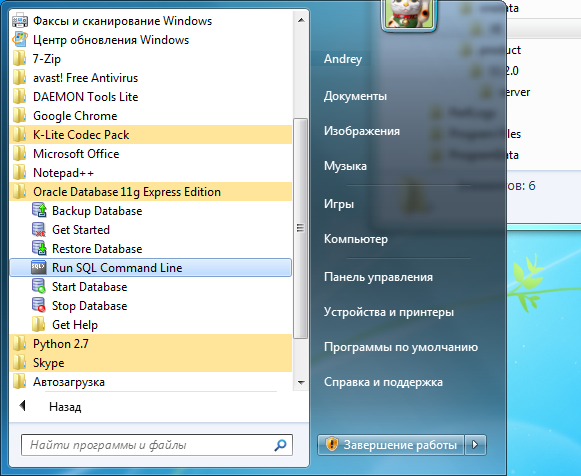











Комментариев нет:
Отправить комментарий